DDR爱好者之家 Design By 杰米
最终效果

1、新建一个画布,设置前景色为:#265649 背景色为:#322d2f。拉一个径向渐变。

2、选择文字工具,打上想要的文字,然后设置颜色为:#7b7b7b。

3、双击文字,添加混合样式。 阴影:只要改变颜色为#686868。

内阴影。颜色更改为#737373 ,在距离到0,而大小到10。

斜面与浮雕:这里要看清下面的设置,要点掉”使用全局光“那个勾。

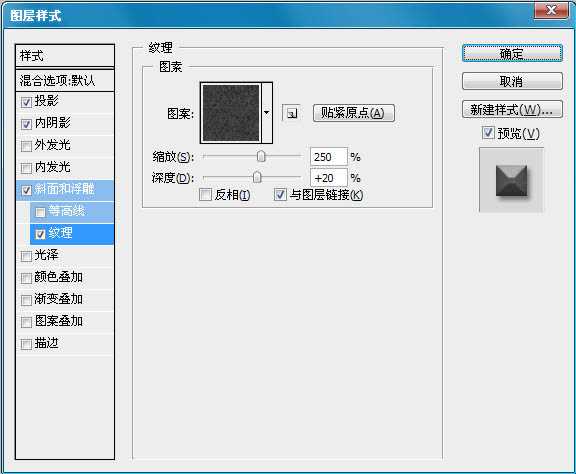
做完后效果应该是这样的:

4、按住Ctrl 键点击图层面板文字缩略图,调出文字选区。

5、我们现在新建一个图层,命名为“纹理”。在设置前景色为:#dadada ,背景色为:#7d582e,然后到滤镜>渲染>云层,做好后按CTRL+D取消选取。

6、在到滤镜>滤镜库>纹理>龟裂缝。设置如下。

7、然后在使用滤镜>滤镜库>画笔描边>喷溅。设置如下。

上一页12 下一页 阅读全文

1、新建一个画布,设置前景色为:#265649 背景色为:#322d2f。拉一个径向渐变。

2、选择文字工具,打上想要的文字,然后设置颜色为:#7b7b7b。

3、双击文字,添加混合样式。 阴影:只要改变颜色为#686868。

内阴影。颜色更改为#737373 ,在距离到0,而大小到10。

斜面与浮雕:这里要看清下面的设置,要点掉”使用全局光“那个勾。

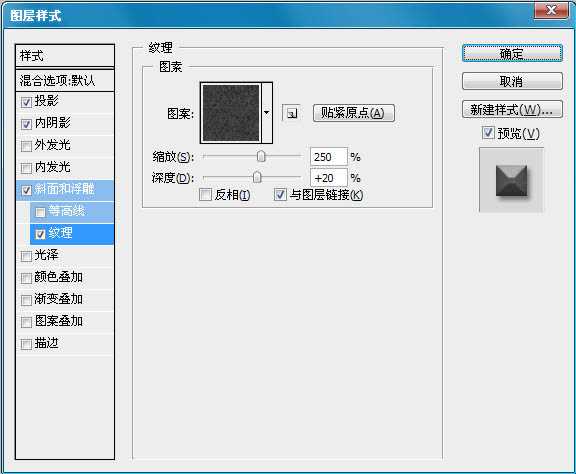
做完后效果应该是这样的:

4、按住Ctrl 键点击图层面板文字缩略图,调出文字选区。

5、我们现在新建一个图层,命名为“纹理”。在设置前景色为:#dadada ,背景色为:#7d582e,然后到滤镜>渲染>云层,做好后按CTRL+D取消选取。

6、在到滤镜>滤镜库>纹理>龟裂缝。设置如下。

7、然后在使用滤镜>滤镜库>画笔描边>喷溅。设置如下。

上一页12 下一页 阅读全文
DDR爱好者之家 Design By 杰米
广告合作:本站广告合作请联系QQ:858582 申请时备注:广告合作(否则不回)
免责声明:本站资源来自互联网收集,仅供用于学习和交流,请遵循相关法律法规,本站一切资源不代表本站立场,如有侵权、后门、不妥请联系本站删除!
免责声明:本站资源来自互联网收集,仅供用于学习和交流,请遵循相关法律法规,本站一切资源不代表本站立场,如有侵权、后门、不妥请联系本站删除!
DDR爱好者之家 Design By 杰米
暂无评论...
更新日志
2024年11月08日
2024年11月08日
- 雨林唱片《赏》新曲+精选集SACD版[ISO][2.3G]
- 罗大佑与OK男女合唱团.1995-再会吧!素兰【音乐工厂】【WAV+CUE】
- 草蜢.1993-宝贝对不起(国)【宝丽金】【WAV+CUE】
- 杨培安.2009-抒·情(EP)【擎天娱乐】【WAV+CUE】
- 周慧敏《EndlessDream》[WAV+CUE]
- 彭芳《纯色角3》2007[WAV+CUE]
- 江志丰2008-今生为你[豪记][WAV+CUE]
- 罗大佑1994《恋曲2000》音乐工厂[WAV+CUE][1G]
- 群星《一首歌一个故事》赵英俊某些作品重唱企划[FLAC分轨][1G]
- 群星《网易云英文歌曲播放量TOP100》[MP3][1G]
- 方大同.2024-梦想家TheDreamer【赋音乐】【FLAC分轨】
- 李慧珍.2007-爱死了【华谊兄弟】【WAV+CUE】
- 王大文.2019-国际太空站【环球】【FLAC分轨】
- 群星《2022超好听的十倍音质网络歌曲(163)》U盘音乐[WAV分轨][1.1G]
- 童丽《啼笑姻缘》头版限量编号24K金碟[低速原抓WAV+CUE][1.1G]
